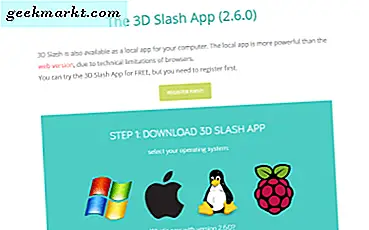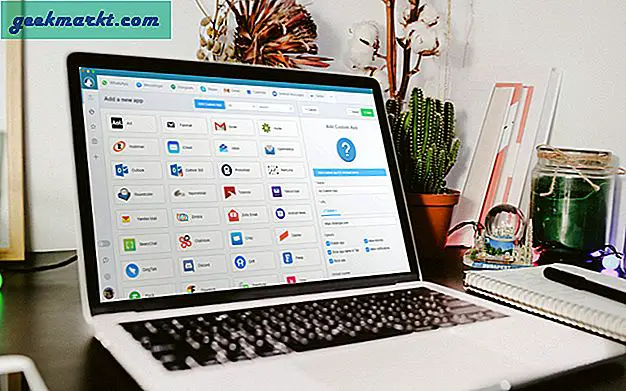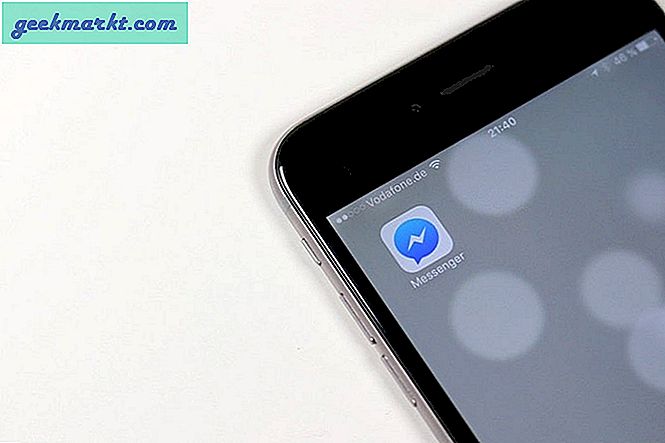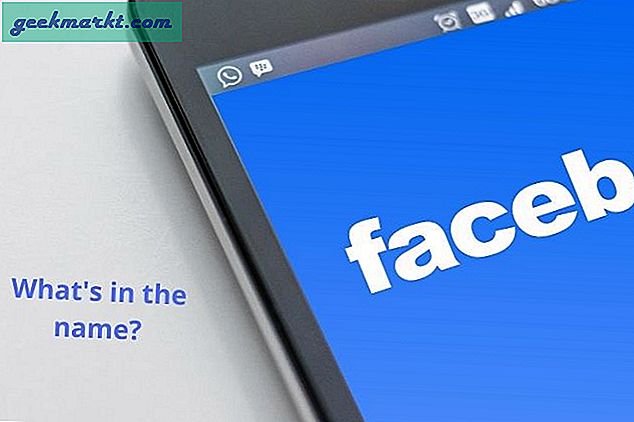Hangi cihazı kullandığınız, hangi işletim sistemini kullandığınız veya bu makaleyi hangi tarayıcıda okuduğunuz önemli değildir. Bir şeyler ters giderse, insanların önereceği ilk şey önbelleği temizlemek olacaktır. Dünyadaki en eski sorun giderme adımlarından biri "Önbelleği temizlemeyi" denediniz mi? Herkes bundan bahsediyor ama kimse önbelleğin ne olduğunu veya nasıl yapılacağını açıklamıyor. Tüm temelleri ele almak istiyoruz, böylece bir dahaki sefere başınız belaya girdiğinde, ne yapacağınızı biliyorsunuz ama daha da önemlisi, neden ve nasıl.
Hadi başlayalım.
Önbellek Verileri Nedir
Önbellek veriden başka bir şey değildir. Daha spesifik olarak, bir web sitesini açtığınızda, bir uygulamayı kullandığınızda veya bir dosyayı açtığınızda genellikle cihazınızda depolanan geçici verilerdir. Amaç basit. Bu veriler veya bu dosyalar, her şeyin daha sorunsuz, daha hızlı ve daha verimli çalışması için saklanır. Bunu bir örnekle anlayalım.
Tech Wiser blogunu veya başka bir siteyi favori tarayıcınızda açtığınızda ne olur? Önbellek, sabit sürücünüzde bazı önemli dosyalar, resimler ve diğer verileri içeren ayrılmış bir konumda depolanır, böylece aynı siteyi bir sonraki açışınızda her şey hızlı bir şekilde yüklenir. Kullanıcı deneyimini geliştiren bir özelliktir. Tarayıcının bu verileri yeniden indirmesi gerekmez, bunun yerine kaydedilmiş önbellek verilerine güvenebilir. Cihazınızın sabit diskinde depolanan önbellekteki verileri aramak ve almak, her seferinde web'den yeniden indirmekten çok daha hızlıdır.
Bu, sitenin aktif bir internet bağlantısı olmasa bile yükleneceği anlamına gelmez. Söz konusu sitenin tamamı değil, önbellekte yalnızca verilerin bir kısmı kaydedilir. Hâlâ internete ihtiyacınız var ve sitenin yüklenmesi biraz zaman alacak, ancak bir öncekinden daha kısa olacak.
Önbellek Verilerini Neden Temizle
Önbellek verilerinin küçük bir ayak izi vardır, ancak zamanla çok fazla yer kaplayabilir. Bunun iki yan etkisi var. Birincisi, depolama alanınız kısaysa, zaman zaman önbellek verilerini temizlemeniz gerekebilir. Aksi takdirde cihazınız, tarayıcınız veya uygulamanız zamanla yavaşlar.
Diğer sorun ise bozuk verilerdir. Genel olarak dosyaların veya verilerin zamanla nasıl bozulduğunu hepimiz biliyoruz. Önbellek verileri farklı değildir ve veriler bozulduğunda işe yaramaz. Örneğimizi izleyerek, siteler artık hızlı yüklenmeyecek, ancak önbellek verilerine artık erişemedikleri için daha fazla zaman alacaktır. Bu, gecikmeler yaşayacağınız ve genel olarak yavaş bir performans yaşayacağınız zamandır.
Bazen bu bozuk önbellek verileri, bozuk bağlantılar, tarayıcının yanlış çalışması veya sitenin düzgün yüklenmemesi gibi başka sorunlara yol açar. Aynısı, önbellek verilerini telefonunuzun dahili belleğine veya masaüstü işletim sisteminize de kaydeden mobil uygulamalar için de geçerlidir. Bu, uygulamaların zamanla yavaşlamasının veya düzgün çalışmamasının bir nedenidir.
Önbellek Verilerini Güvenli Bir Şekilde Temizliyor
İşte kısa cevap. Evet. Kesinlikle güvenlidir ve önbellek verilerini temizleyebilirsiniz. Aslında, kullandığınız tarayıcının / işletim sisteminin / uygulamanın performansını iyileştirmek için zaman zaman önbelleği temizlemek iyi bir fikirdir. Bu dosyalar, uygulamanın çalışması için gerekli değildir ve dolayısıyla silinmesi güvenlidir.
Önbelleği Temizlediğinizde Ne Olur?
Bu sefer bir akıllı telefon alalım. Diyelim ki, YouTube uygulaması tamamen komik davranıyor veya yanlış çalışıyor ya da Android'de YT önbellek dosyalarını silmenizi isteyen bir sorun giderme kılavuzu var. Önbellek dosyalarını silmek, cep telefonunuzdaki YouTube uygulamasıyla ilişkili tüm geçici verileri kaldırır.
Google veya e-posta kimliğinizi ve şifre bilgilerinizi kullanarak tekrar oturum açmanız gerekecek. İzlediğiniz veya beğendiğiniz ve paylaştığınız videolar gibi tüm veriler geri gelecek çünkü bu veriler bulutta depolanıyor. Google hesabınızla ilişkilendirilir. Geçmişinizi kaybetmeyeceksiniz.
Uygulama, bu önbellek dosyasını veya verileri yeniden oluşturacak ve oturum açıp kullanmaya başladığınız anda akıllı telefonunuzda saklayacaktır. Zamanla, önbellek boyutu büyümeye devam edecek ve bu nedenle, cihazınızın / uygulamanızın doğru çalıştığından emin olmak için zaman zaman önbellek verilerini temizlemeniz önerilir.
Chrome Tarayıcı Önbelleği Nasıl Temizlenir (Chromium Tarayıcılar)
Adımlar, Microsoft Edge, Brave ve benzeri diğer tüm Chromium tabanlı tarayıcılar için aynı kalacaktır.
1. Tarayıcıyı açın ve şuraya gidin: Ayarlar> Gizlilik ve güvenlik / hizmetler> Tarama verilerini temizle.

2. Önbellek, geçmiş ve çerezler gibi kullandığınız Chromium tarayıcısına bağlı olarak seçebileceğiniz birkaç parametre vardır. Göz atma geçmişini silmenizi önermiyoruz. Seçiniz Önbellek ve Çerezler seçeneği ve tıklayın Net veriler alttaki düğme.

Ayrıca Oku: Chrome, Firefox ve Safari'de DNS Önbelleği Nasıl Temizlenir
Firefox Tarayıcı Önbelleği Nasıl Temizlenir
1. Firefox'u açın ve şuraya gidin: Seçenekler> Gizlilik ve Güvenlik ve tıklayın Net veriler altında Çerezler ve Site Verileri başlık.

2. Firefox'un son birkaç hafta içinde ne kadar önbellek verisi kaydettiğini görebilirsiniz. Sadece yakın zamanda kurdum ve idareli kullanıyorum. Bu, tüm tarayıcılar için geçerlidir. Her iki seçeneği de seçin ve tıklayın Açık altında.

Safari Tarayıcı Önbelleği Nasıl Temizlenir
1. Safari'yi açın ve seçmek için Safari düğmesine tıklayın Tercihler.

2. Emin olun Menü çubuğunda Geliştirme menüsünü göster seçeneği, altında etkinleştirilir ileri sekmesi.

3. Şimdi görmelisin Geliştirmek Safari menüsünde en üstteki sekme. Seçmek için üzerine tıklayın Boş Önbellekler Safari tarayıcı önbellek dosyalarını temizleme seçeneği.

Android'de Önbellek Nasıl Temizlenir
Android telefonlarda iki tür önbellek dosyası vardır. Biri, her bir uygulamanın kendi verilerini önbellek biçiminde depoladığı uygulama düzeyidir. Diğeri, Android işletim sisteminin önbelleği depoladığı ve hızlı ve verimli bir şekilde çalışmasına izin verdiği yerdir. Her ikisini de uygulama önbelleğinden başlayarak keşfedeceğiz.
Android Uygulama Önbelleğini Temizle
1. Açık Ayarlar Ve git Uygulama listeye girin ve önbelleği temizlemek istediğiniz uygulamayı seçin. Diyelim ki Facebook. Fark edeceksin Net veriler Listeden Facebook'u seçtiğinizde ekranın altındaki seçeneğini seçin.

2. Tıklamak Önbelleği temizle sadece önbellek verilerini silme seçeneği ancak seçin Tüm verileri temizle her şeyi silmek için. Facebook veya benzeri bulut tabanlı uygulamalar söz konusu olduğunda, bu uygulamalar kendi sunucularında sakladıkları için kişisel verilerinizi kaybetmezsiniz.
Android Sistem Önbelleğini Temizle
Sistem önbelleği verilerini temizlemek gelişmiş bir yöntemdir ve Kurtarma Modu telefonunda. Kesin adımlar, akıllı telefonunuzun markasına ve modeline bağlı olarak biraz değişebilir. Genellikle, aşağıdakilerin bir kombinasyonudur: güç ve ses açma düğmeleri onları bir düzende basılı tuttuğunuz yer.
Kurtarma moduna girdikten sonra, Önbellek bölümünü silin süreci başlatma seçeneği. Daha sonra Android telefonu normal şekilde yeniden başlatacaksınız. İşte farklı üreticiler için nasıl yapılacağına dair ayrıntılı bir kılavuz.
İOS'ta Önbellek Nasıl Temizlenir
İPhone'larda ve iPad'lerde önbelleği temizlemenin doğrudan bir yolu yoktur. Uygulamayı kaldırmanız gerekecek, ancak bu, onunla ilişkili tüm verileri de silecektir. Özellikle veriler buluta kaydedilmiyorsa yedek almanızı öneririm. Uygulamayı yeniden yükleyin ve yeni bir başlangıç yapın ve yedeklemeden verileri geri yükleyin.
Windows 10'da Önbellek Nasıl Temizlenir
Tıpkı Android gibi, Windows 10 bilgisayarlarda silebileceğiniz iki tür önbellek verisi vardır. Biri uygulamaya özeldir, diğeri ise sistem önbelleği verileridir.
Windows 10'da Uygulama Önbellek Verileri Nasıl Temizlenir
Microsoft Store'dan veya doğrudan yürütülebilir dosya aracılığıyla yüklediğiniz uygulamaların kendi önbellek verileri vardır. Bu geçici dosyalar, uygulamayı ve Windows işletim sistemini yüklediğiniz yer olan C sürücüsünde saklanır.
1. Basın Windows tuşu + R Çalıştır istemini açın ve yazın % temp% vurmadan önce Giriş.

2. Bu, tüm geçici dosyaları farklı uygulamalara göre bulacağınız yeni bir klasör başlatacaktır. Basın Ctrl + A tüm dosyaları seçmek için ve Del bunları silmek için klavyedeki tuşuna basın.
Ayrıca Oku: Windows, macOS, Android ve iOS'ta DNS Önbelleğini Temizleme
Windows 10'da Sistem Önbellek Verileri Nasıl Temizlenir
Bu gelişmiş bir yöntemdir, bu yüzden bunu yalnızca ne yaptığınızı biliyorsanız ve çok yavaş bir bilgisayarla karşılaşıyorsanız yapmanızı tavsiye ederim. Windows 10, bu amaçla kullanacağımız bir Disk Temizleme yardımcı programıyla birlikte gelir.
1. Arayın ve açın Disk temizleme aracı Yönetici haklarına sahip başlat menüsü.

2. Açılır menüden sürücüyü seçmeniz istenecektir. İşletim sistemini kurduğunuz yeri seçin. Uygulamayı bir sürücüye ve Windows işletim sistemini diğerine yüklemenin mümkün olduğunu unutmayın.

3. Yanında depolamada tükettikleri önbelleğe sahip tüm uygulamaların bir listesini göreceksiniz. Silmek istediklerinizi seçin ve işlemi başlatmak için Tamam'ı tıklayın.
MacOS'ta Sistem Önbelleği Verileri Nasıl Temizlenir
Adımlar, Mac kullanıcıları için biraz farklıdır.
1. Basın Üst Karakter + Command + G kısayol menüsünü açmak ve seçmek için masaüstündeyken Klasöre git üstünde.

2. Tür ~ / Kitaplık / Önbellekler önbellek veri klasörünü açıyor göründüğünde adres çubuğu açılır penceresinde. Burası tüm önbellek verilerinin depolandığı yerdir. Tümünü seçin ve silin veya ihtiyaçlarınıza göre tek tek seçin.
Sarma: Önbelleği Temizle
Linux dışındaki tüm masaüstü ve mobil işletim sistemlerini ve tüm büyük tarayıcıları ele aldık. Artık herhangi bir platformda ve herhangi bir uygulama için önbelleği temizleyebilmelisiniz. Adımları anladıktan sonra hatırlamak oldukça kolaydır. Önbelleği temizlemek, söz konusu cihazın veya uygulamanın performansını artırmanıza ve yalnızca zamandan değil, aynı zamanda değerli depolama alanından da tasarruf etmenize yardımcı olacaktır.